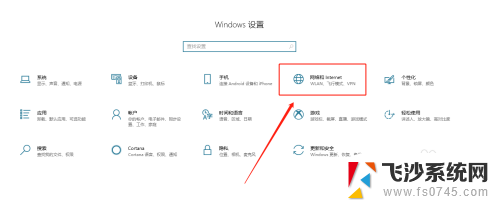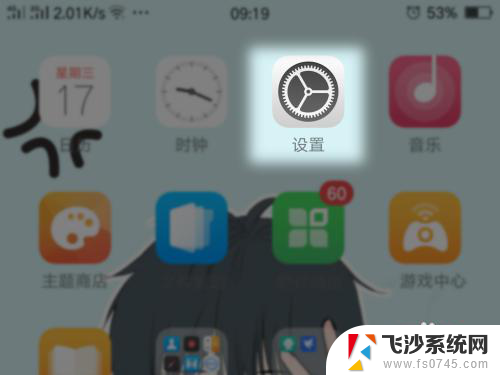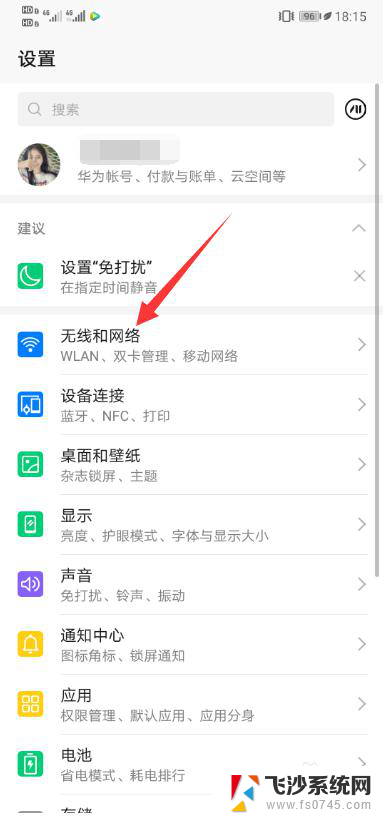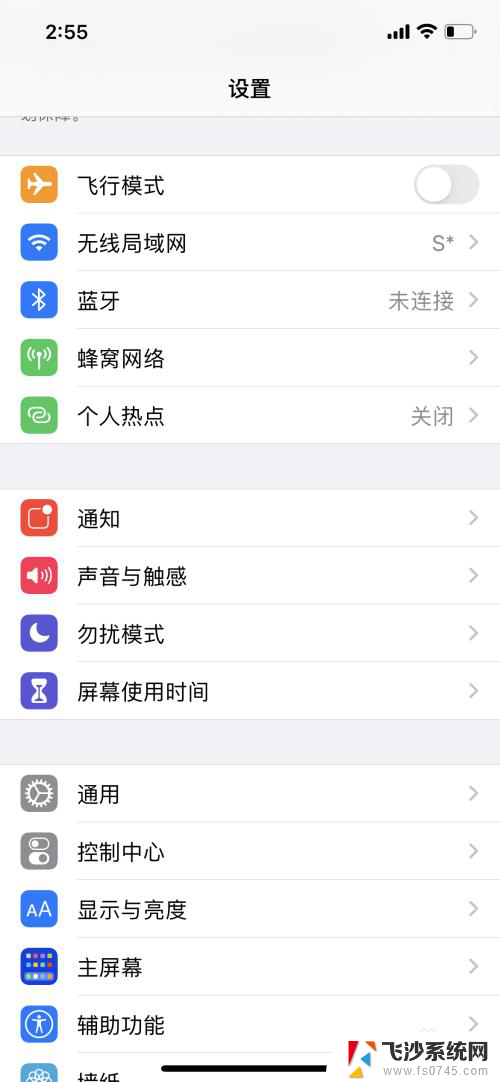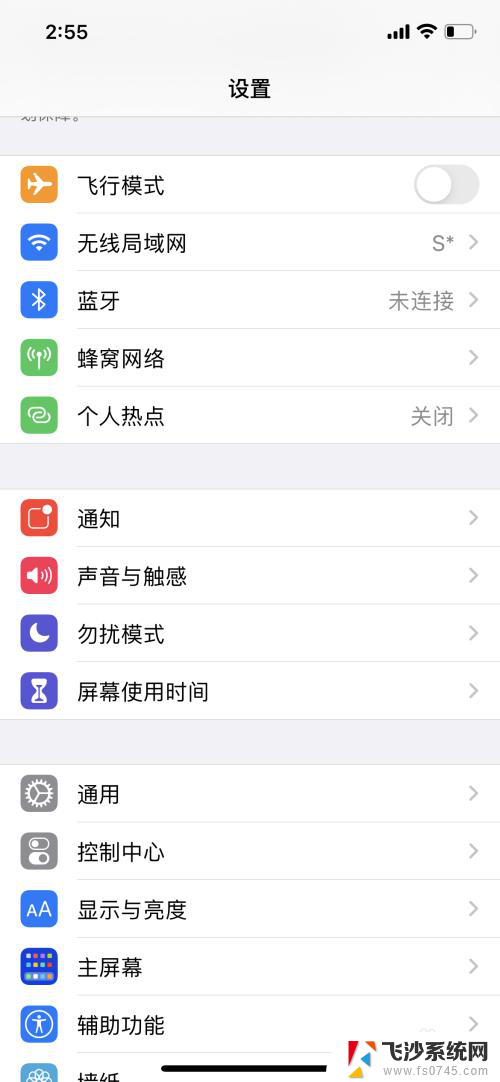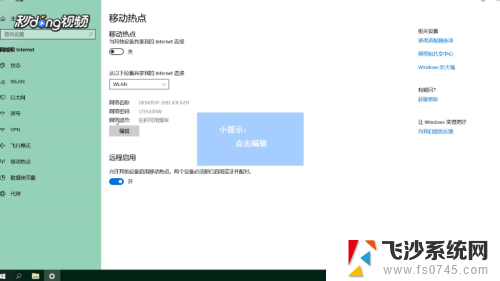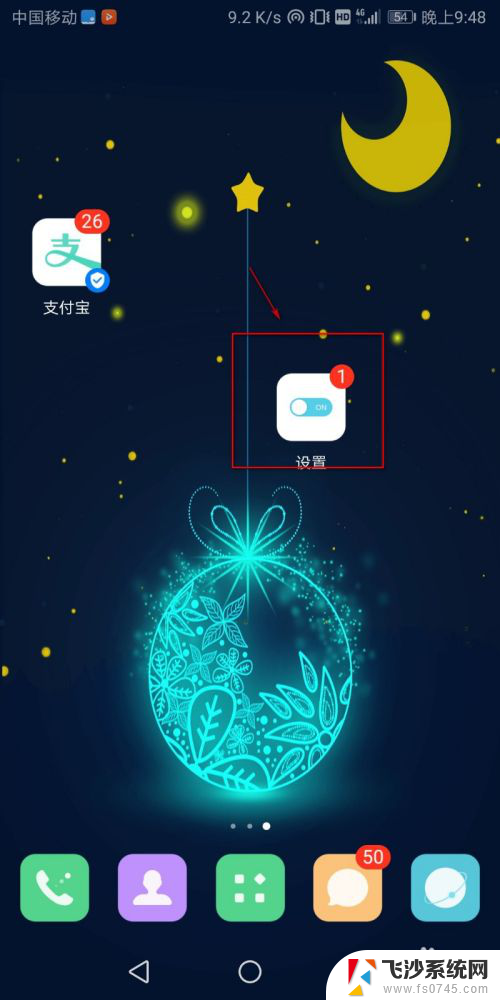打开热点怎么打开 在电脑上设置热点方法
更新时间:2023-10-26 10:05:42作者:xtyang
打开热点怎么打开,如今随着互联网的普及和移动设备的广泛使用,热点已成为我们日常生活中不可或缺的一部分,有时候我们可能需要在电脑上设置热点,以便与其他设备进行无线连接。如何打开热点并在电脑上进行设置呢?在本文中我们将介绍一些简单而有效的方法,帮助您轻松打开热点,并享受便捷的无线网络连接。无论是在家庭办公还是旅行途中,这些方法都将为您提供便利和便捷。让我们一起来看看吧!
步骤如下:
1.首先,我们点击网络连接。里面会有个网络与互联网连接设置。我们点击他,进入设置,也可以通过所有设置进入。
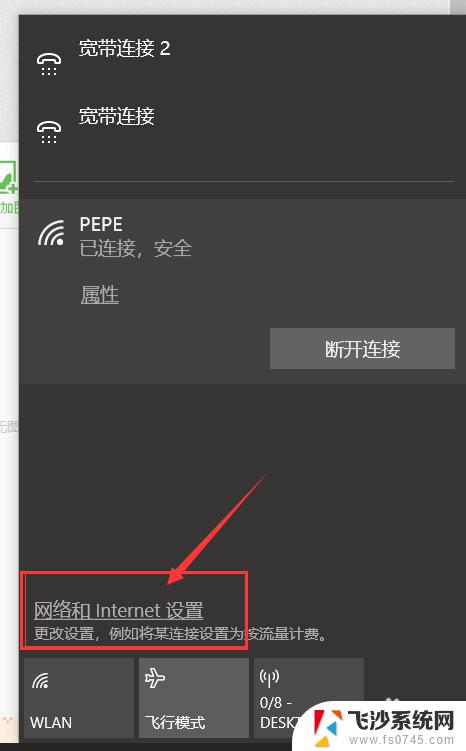

2.进入网络设置,我们选择移动热点。在这里我们可以打开关闭热点。点击编辑可以设置热点的属性,如名称。密码,网络频带。
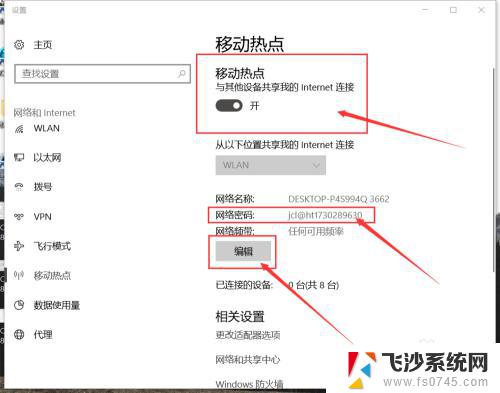
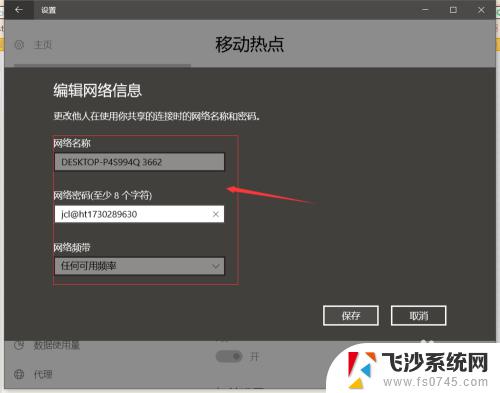
3.设置好后,点击保存即可。如果你想快速的开关热点,你可以直接在设置面板里控制。
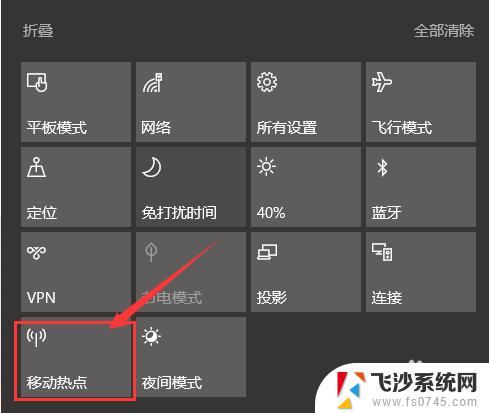
4.是不是很简单,快去试试啊。如果觉得有帮助的话,不要忘了点赞哦 (^o^)
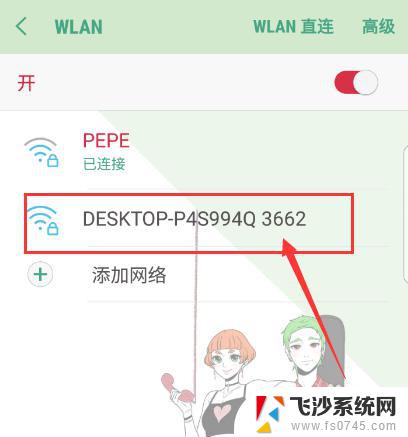
以上就是打开热点的全部内容,需要的用户可以按照步骤进行操作,希望这些步骤能够对您有所帮助。